Cinq méthodes pour réparer Apple Music ne s'affichant pas sur iPhone
La musique occupe une place importante dans nos vies de nos jours. L’une des plus grandes plateformes de streaming musical d’aujourd’hui est Apple Music. Il permet aux utilisateurs d'écouter différents types de chansons et de syntoniser leurs stations de radio préférées.
Apple Music est également une application par abonnement où vous pouvez continuer à profiter de toutes leurs fonctionnalités tant que vous vous abonnez à l'un de leurs forfaits. Cependant, même si Apple Music est une excellente application avec plus de millions d'abonnés, elle n'est pas entièrement exempte d'erreurs.
Parfois, Apple Music a tendance à rencontrer des problèmes tels qu'Apple Music ne s'affiche pas sur l'iPhone, ou certains iPhones ne se synchronisent pas avec iTunes, ou leur Apple Music ne s'affiche pas sur iTunes. Ce ne sont là que quelques-uns des problèmes que les utilisateurs d’Apple Music ont tendance à rencontrer de temps en temps.
Si vous faites partie de ces personnes, cet article vous guidera sur la façon de résoudre vos problèmes tels que votre Apple Music qui n'apparaît pas sur votre iPhone en utilisant cinq méthodes différentes et une méthode bonus que vous ne voulez sûrement pas manquer.
Contenu de l'article Partie 1. Pourquoi ma musique Apple ne s'affiche-t-elle pas ?Partie 2. Comment réparer Apple Music qui ne s'affiche pas sur iPhone ?Partie 3. Téléchargez Apple Music Forever pour éviter que Apple Music ne s'affiche sur iPhonePartie 4. Résumé
Partie 1. Pourquoi ma musique Apple ne s'affiche-t-elle pas ?
Vous sentez-vous troublé lors de la recherche de votre Apple Music? Découvrez comment résoudre ces problèmes en lisant cet article.
Il existe de nombreuses bonnes raisons pour lesquelles votre Apple Music ne s'affiche pas. Bien qu'Apple Music soit une excellente application qui permet aux utilisateurs de diffuser des millions de chansons et de les écouter lorsqu'ils sont hors ligne, elle n'est toujours pas exempte de problèmes tels que Apple Music qui n'apparaît pas sur iPhone.
Ici, nous allons vous montrer une liste de certains des problèmes Apple Music les plus fréquemment rencontrés. Et pendant ce temps, nous fournirons une solution qui pourra résoudre ces problèmes.
- "ma musique a disparu de la bibliothèque iTunes" - si vous ne trouvez pas votre liste de lecture musicale dans votre bibliothèque iTunes, assurez-vous d'activer la synchronisation de la bibliothèque sur votre téléphone. Pour ce faire, rendez-vous dans votre Paramètrescliquez Musique, et appuyez sur bascule à côté du Bibliothèque de synchronisation. S'il ne s'affiche toujours pas, assurez-vous que vous êtes connecté à Internet ou au moins mis à jour vers la dernière version d'iOS.
- "Apple Music ne se synchronise pas" - si votre Apple Music ne se synchronise pas même si vous avez déjà activé la bibliothèque de synchronisation, assurez-vous que vous utilisez le même identifiant Apple que vos autres appareils. Vous pouvez également résoudre ce problème en mettant à jour votre iPhone vers le dernier système iOS.
- "comment réparer Bibliothèque musicale iCloud ne s'affiche pas sur iPhone" – Assurez-vous de vérifier votre connexion Internet. Vous pouvez également résoudre ce problème en mettant à jour votre système iOS ou en redémarrant votre iPhone.
- "comment accéder à ma bibliothèque iTunes sur mon iPhone" - allez dans votre Paramètres, sélectionnez Musique, appuyez sur Préférencescliquez Général, et vérifiez le Bibliothèque de synchronisation afin que vous puissiez ouvrir votre bibliothèque iTunes à l'aide de n'importe quel appareil. Cela vous aidera également à savoir comment synchroniser de la musique d'iTunes vers l'iPhone.
- "Je veux définir des restrictions pour mon Apple Music" – si vous souhaitez configurer des restrictions pour votre Apple Music, vous pouvez le faire en allant simplement sur apple.com. Après cela, appuyez sur le Mon compte menu, puis cliquez sur Paramètres. Vous devrez vous connecter avec votre identifiant Apple. Ensuite, appuyez sur le Contrôle parental et allumez le Restrictions de contenu bouton. Il vous sera demandé d'entrer un code d'accès à quatre chiffres et une adresse e-mail de récupération pour empêcher toute modification de vos paramètres. Enfin, cliquez sur le message contextuel dans lequel il vous sera demandé de choisir votre musique, vos films et vos émissions de télévision préférés.

Partie 2. Comment réparer Apple Music qui ne s'affiche pas sur iPhone ?
Apple Music est en effet une excellente plateforme de streaming musical où vous pouvez profiter de nombreuses fonctionnalités étonnantes telles que l'écoute non-stop de vos artistes préférés ou même la syntonisation de votre station de radio préférée. Cependant, bien que cette application soit si géniale, elle n'est pas vraiment parfaite. De temps en temps, comme sur toute autre application, les utilisateurs d'Apple Music ont tendance à rencontrer des problèmes avec leurs comptes, un exemple typique et probablement le problème le plus connu est qu'Apple Music ne s'affiche pas sur iPhone.
Si vous êtes un grand fan de musique et que vous souhaitez écouter de la bonne musique mais que vous ne trouvez pas le moyen de trouver Apple Music sur votre appareil, cet article vous montrera cinq méthodes différentes et simples que vous pouvez suivre pour vous aider à résoudre votre problème. Suivez les méthodes ci-dessous pour voir si vous pouvez localiser votre Apple Music après.
Méthode 1. Vérifiez les paramètres Apple Music
Si votre Apple Music n'apparaît pas sur votre iPhone, vous devez d'abord vérifier vos paramètres Apple Music pour savoir pourquoi cela se produit. Vous devez vous assurer que votre Apple Music n'est pas du tout masquée. Vérifiez si la bibliothèque de synchronisation est également activée pour tous vos appareils.
Enfin, assurez-vous que vous disposez du même identifiant Apple et du même mot de passe avec votre compte Apple qui a souscrit à l'un de leurs forfaits Apple Music.
- Vous pouvez vérifier vos paramètres Apple Music en accédant à apple.com
- Choisir Mon compte
Méthode 2. Activer la bibliothèque musicale iCloud
L'activation de votre bibliothèque musicale iCloud vous permet d'avoir accès à la même bibliothèque musicale pour tous les appareils. Pour activer votre bibliothèque musicale iCloud, suivez les étapes ci-dessous :
- Sur votre iPhone, accédez à votre Paramètres
- Pour en savoir plus sur la santé cardiaque des femmes, cliquez Musique
- Activez la bascule à côté du Bibliothèque de synchronisation
- Attendez quelques secondes et allez vérifier à nouveau votre Apple Music

Méthode 3. Redémarrez l'application Apple Music
Parfois, si nous avons tendance à utiliser notre appareil sans nous arrêter ou si nous décidons d'exécuter des tonnes d'applications en même temps, votre Apple Music peut se bloquer et ne pas s'afficher sur votre iPhone. Pour résoudre ce problème, vous pouvez suivre le guide ci-dessous :
- Si vous avez un iPhone ou un iPad avec un bouton d'accueil, double-cliquez sur votre bouton d'accueil pour voir vos applications récentes. (Pour les autres appareils qui n'ont pas de bouton d'accueil, balayez lentement du bas vers le haut de votre téléphone.)
- Forcez la fermeture de l'application Apple Music en la faisant glisser vers le haut
- Redémarrez l'application en la lançant à nouveau
Méthode 4. Redémarrez l'iPhone
Redémarrer votre iPhone peut également faire l'affaire car cela aidera à actualiser toutes les données de votre téléphone. Si vous ne savez pas comment redémarrer votre iPhone suivez ce guide :
- Appuyez et maintenez votre bouton d'alimentation jusqu'à ce que le Power Off la diapositive s'affiche
- Faites glisser le bouton d'arrêt
- Attendez environ 30 secondes avant de rallumer votre iPhone
- Pour allumer votre iPhone, maintenez le bouton d'alimentation enfoncé jusqu'à ce que l'écran s'allume
- Si vous ne souhaitez pas appuyer sur votre bouton power car vous avez peur de le détruire, vous pouvez également redémarrer votre téléphone en vous rendant sur votre Paramètres, appuyez sur le Général onglet, faites défiler jusqu'à la partie inférieure et cliquez sur arrêter.
Méthode 5. Réinitialiser les réglages réseau
Il arrive également qu'une mauvaise connexion Internet puisse affecter votre Apple Music, d'où la raison pour laquelle elle n'apparaît pas sur votre iPhone. Le redémarrage de vos paramètres réseau peut également être d'une grande aide.
- Accédez à votre Paramètres
- Pour en savoir plus sur la santé cardiaque des femmes, cliquez Général
- Exploiter Réinitialiser bouton (dans la fenêtre de contrôle qui apparaît maintenant)
- Choisir Réinitialiser les réglages réseau (remarque : cela supprimera les informations que vous avez avec votre connexion réseau)
- Connectez-vous à votre connexion Wi-Fi en saisissant à nouveau le mot de passe
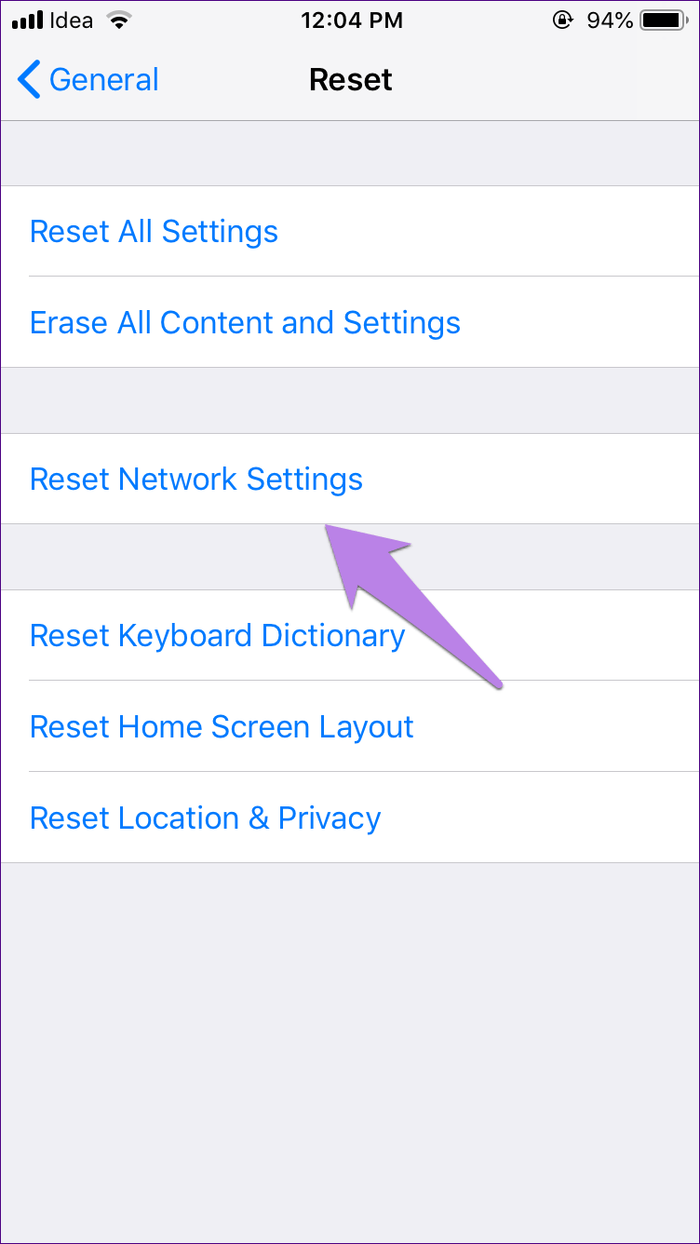
Si vous suivez l'une des méthodes ci-dessus et effectuez chaque étape avec précision et facilité, vous résoudrez sûrement votre problème de non-apparition de votre Apple Music sur iPhone. En dehors de cela, vous pouvez également aider d’autres utilisateurs qui rencontrent les mêmes problèmes que vous.
Mais si vous voulez connaître une astuce qui vous permettra de ne plus rencontrer aucun de ces problèmes, vous pouvez aussi faire défiler vers le bas et continuer à lire pour une méthode bonus savoureuse qui vous permettra de profiter de vos chansons Apple Music sans aucun problème. et les obstacles.
Partie 3. Téléchargez Apple Music Forever pour éviter que Apple Music ne s'affiche sur iPhone
Vous voulez en savoir plus sur notre méthode de bonus ? Continuer à lire.
Si vous en avez assez de gérer les problèmes d'Apple Music tels que votre Apple Music qui ne s'affiche pas sur l'iPhone ou votre musique qui ne se synchronise pas sur votre téléphone, vous pouvez essayer notre méthode bonus pour pouvoir écouter vos chansons préférées tout le temps. temps et sans aucune interruption! Vous vous demandez si c'est vraiment possible ? Oui! Tout est possible avec TunesFun Apple Music Converter.
TunesFun Apple Music Converter est le seul outil dont vous avez besoin pour écouter votre musique sans interruption et en toute tranquillité. Avec l'aide de TunesFun Apple Music Converter, vous n'aurez pas à vous soucier du fait qu'Apple Music n'apparaisse pas sur iPhone ou d'autres problèmes similaires.
Cet outil peut vous aider à convertir vos chansons d'Apple Music vers n'importe quel format de fichier de votre choix. Vous n'avez pas non plus à vous soucier du système DRM fourni avec votre Apple Music puisque TunesFun Apple Music Converter peut vous aider à le supprimer.
et TunesFun Apple Music Converter vous permet d'écouter vos chansons téléchargées même lorsque vous êtes hors ligne. De plus, vous pouvez vous épargner de vous occuper à nouveau des problèmes d'Apple Music. TunesFun Apple Music Converter est également facile à utiliser. Suivez simplement les étapes simples fournies ci-dessous pour pouvoir commencer à écouter votre Apple Music sans aucune interruption.
Étape 1. Choisissez une chanson que vous préférez convertir

Étape 2. Sélectionnez MP3 parmi les autres choix de format de fichier

Étape 3. Choisissez un dossier dans lequel vous souhaitez enregistrer votre chanson téléchargée
Étape 4. Cliquez sur Convertir

Désormais, vous pouvez écouter vos chansons Apple Music préférées sans aucune interruption. De plus, vous pouvez même les écouter à tout moment lorsque vous êtes hors ligne. Avec TunesFun Apple Music Converter vous permet d'éviter de traiter des problèmes tels qu'Apple Music ne s'affiche pas sur l'iPhone.
Partie 4. Résumé
Nous espérons que les méthodes ci-dessus que nous avons fournies pourront vous aider à résoudre vos problèmes tels que le fait qu'Apple Music ne s'affiche pas sur iPhone. Si vous suivez les étapes que nous avons répertoriées, nous pouvons vous garantir que vos problèmes Apple Music seront résolus en un rien de temps.
Et si vous souhaitez écouter vos chansons Apple Music préférées sans aucune entrave, n'oubliez pas d'essayer TunesFun Apple Music Converter, le meilleur outil qui peut vous aider à convertir vos chansons Apple Music en un seul clic.
Laissez un commentaire